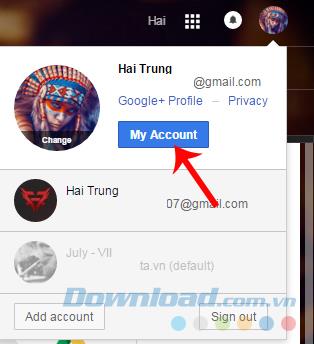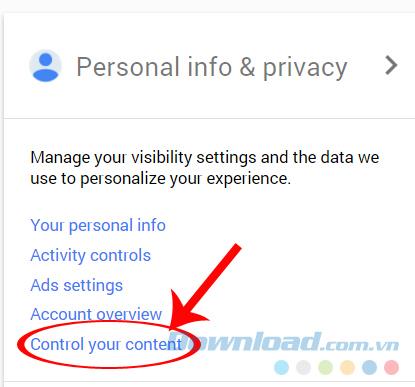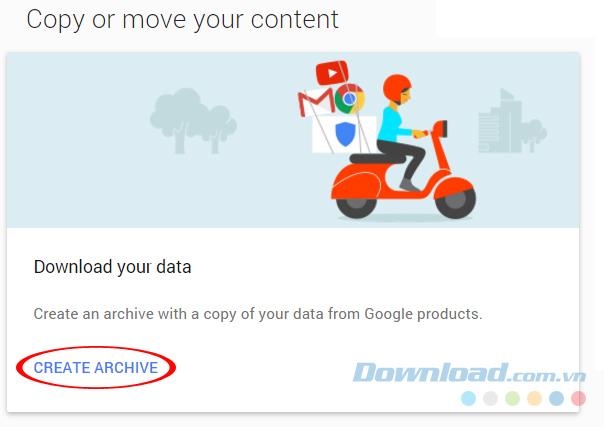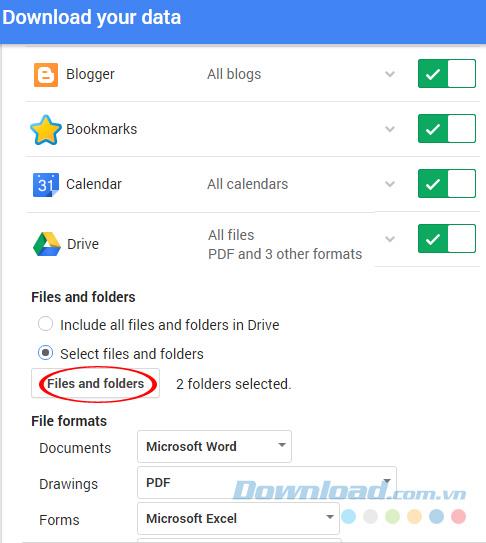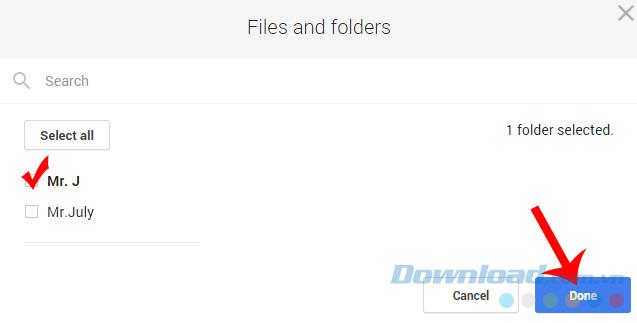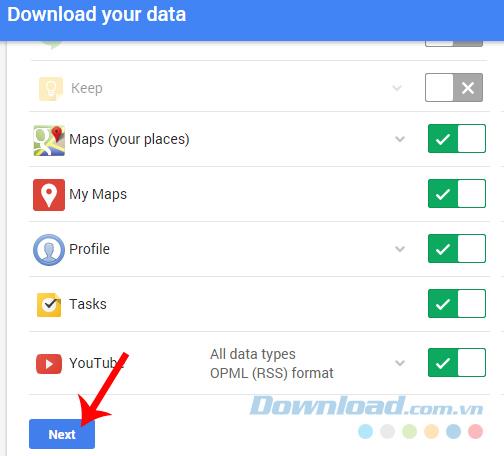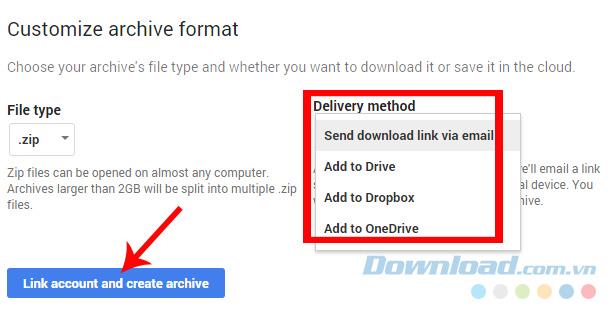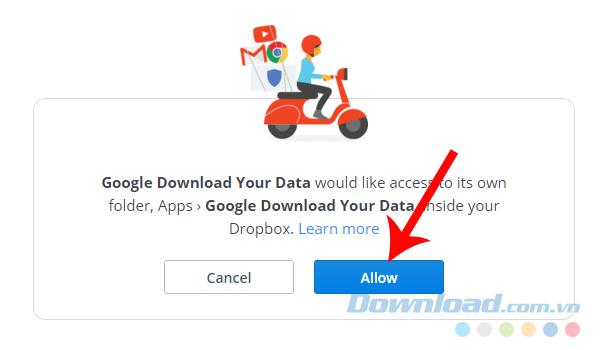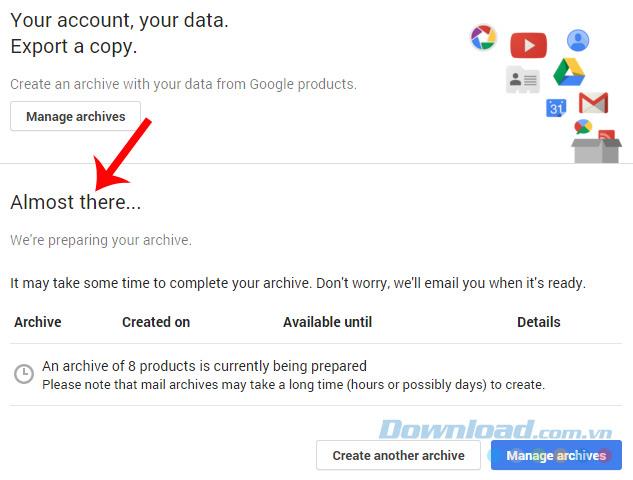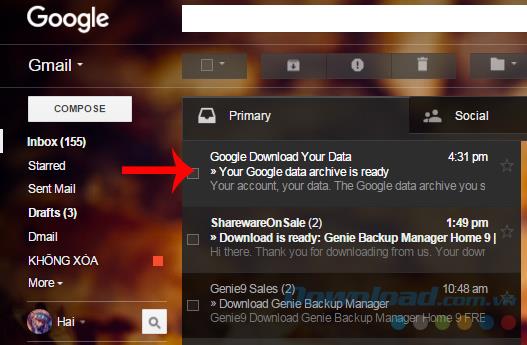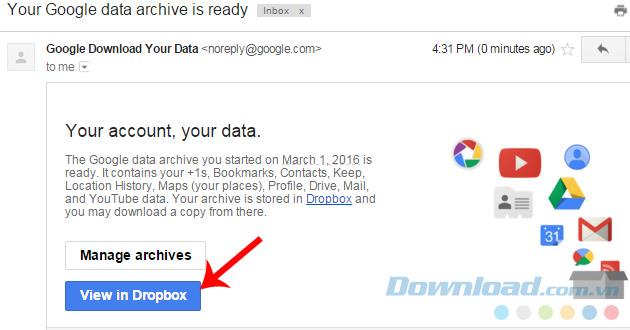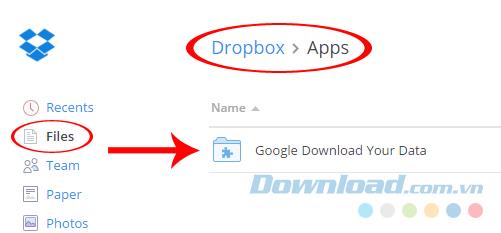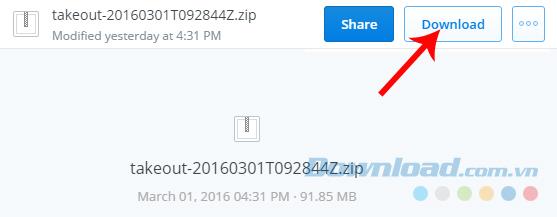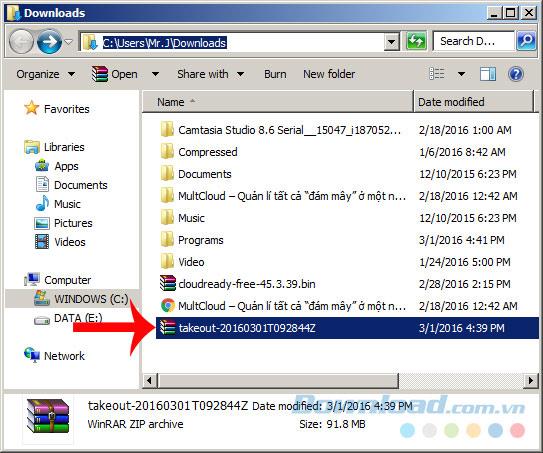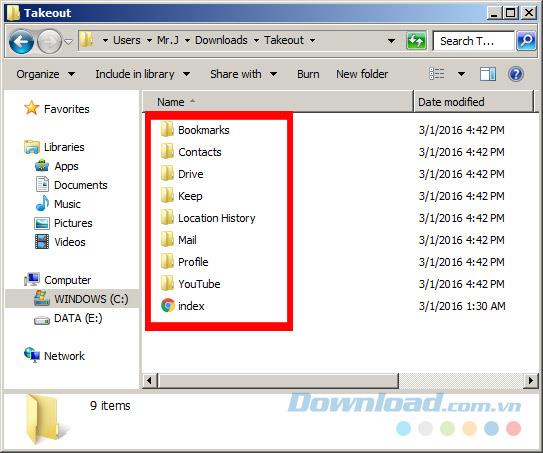اليوم ، أصبحت خدمات التخزين عبر الإنترنت مثل Google Drive أو Dropbox أو OneDrive أكثر شيوعًا وأكثر استخدامًا. لا حاجة للحمل وسعة كبيرة ومفيد في كل مكان ... بالإضافة إلى ذلك ، يمكن للمستخدمين بسهولة نسخ البيانات من هذه الخدمات إلى بعضهم البعض ، ونسخ البيانات من Google Drive إلى Dropbox أو OneDrive.
قم بتنزيل Google Drive لنظام iOS مجانًا
تنزيل Google Drive لنظام Android
قم بتنزيل Google Drive مجانًا على جهاز الكمبيوتر الخاص بك
عادة ، انسخ البيانات من Google Drive إلى Dropbox أو OneDrive ، يحتاج المستخدمون إلى برنامج مختلف أو تنزيله على جهاز الكمبيوتر الخاص بك ، ثم تحميله إلى خدمات أخرى. ومع ذلك ، إذا كنت لا تعرف بالفعل ، في هذا الإعداد من حسابي في حساب Google.
لا يتطلب نسخ البيانات من Google Drive إلى Dropbox أي برنامج
الخطوة 1: تقوم بتسجيل الدخول إلى حساب Gmail الخاص بك ، ثم انقر فوق الصورة الرمزية ، حدد حسابي - حسابي .
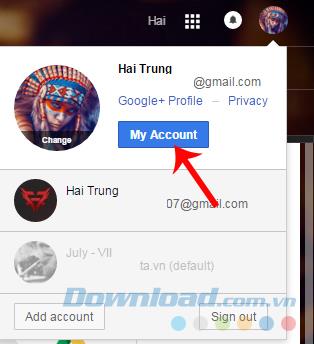
الخطوة 2: في الواجهة الجديدة التي تظهر ، ابحث عن قسم المعلومات الشخصية والخصوصية ، ثم انقر فوق التحكم في المحتوى الخاص بك.
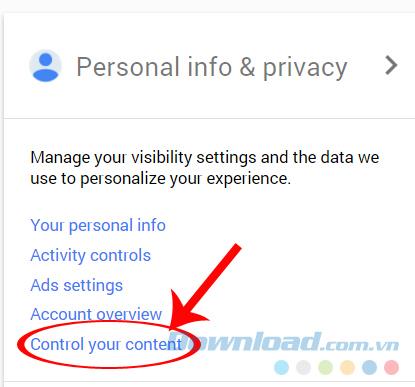
الخطوة 3 : تحريك الصفحة لأسفل وحدد إنشاء أرشيف - إنشاء أرشيف (على اليمين).
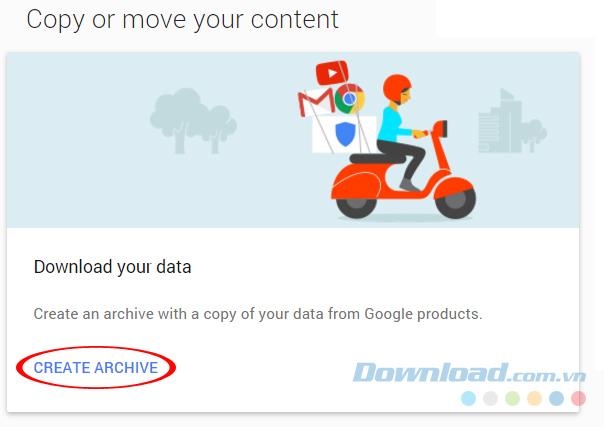
الخطوة 4: ستتم إعادة توجيهك لتنزيل بياناتك - قم بتنزيل بياناتك . يمكنك هنا اختيارًا اختياريًا لنوع البيانات التي تريد تنزيلها أو تريد نسخها إلى خدمة أخرى ، من خلال النقر على العناصر "v" الزرقاء بجوارها.
بالنسبة إلى Drive ، لديك خياران:
- تضمين جميع الملفات والمجلدات في Drive: جميع الملفات والمجلدات.
- حدد الملفات والمجلدات: خيارات البيانات.
إذا كنت تريد أخذ كل شيء ، فحدد العنصر الأول ، وتريد نسخ جزء من البيانات ونقله ، ثم حدد العنصر الثاني.
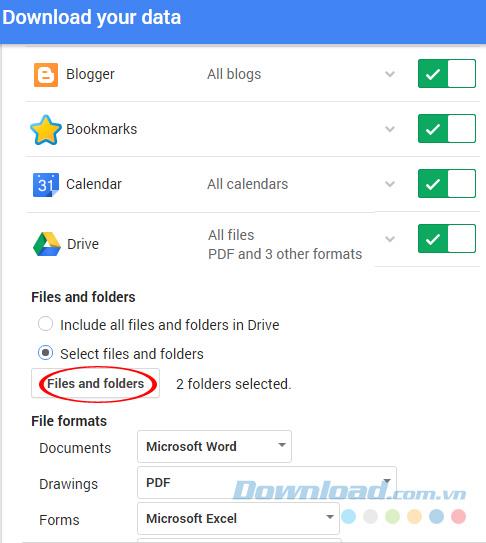
إذا حددت العنصر الثاني كما في هذه المقالة ، فسترى النافذة كما تظهر أدناه ، وقمت بتحديد اسم المجلد الذي تريد استخدامه ثم تم . إذا كان هناك عدة مجلدات، ملفات صغيرة، ويمكن استخدام البحث للبحث بشكل أسرع.
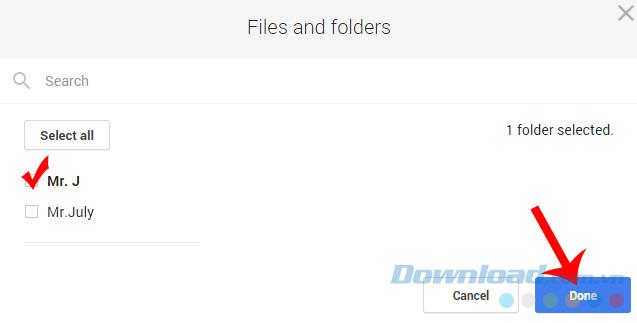
حدد المجلد الذي تريد استخدامه ثم تم
الخطوة 5 : حدد الانتهاء ، انتقل إلى الأسفل ثم التالي .
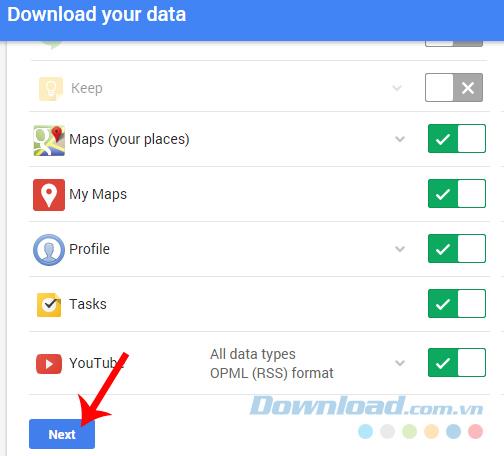
الخطوة 6: اختر بدوره:
- نوع الملف - نوع الملف: تنزيل نوع الملف .
- طريقة التسليم - طريقة التسليم: اختر إضافة إلى Dropbox - إضافة إلى Dropbox أو OneDrive كما تريد.
- انقر على ربط الحساب وإنشاء أرشيف - ربط الحساب وإنشاء أرشيف .
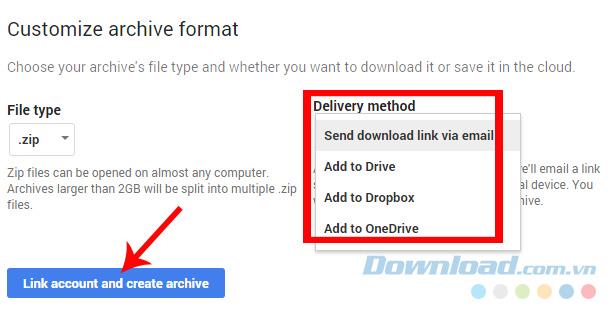
الخطوة 7: انقر فوق السماح للسماح بإضافة البيانات المحددة إلى حساب Dropbox الخاص بك .
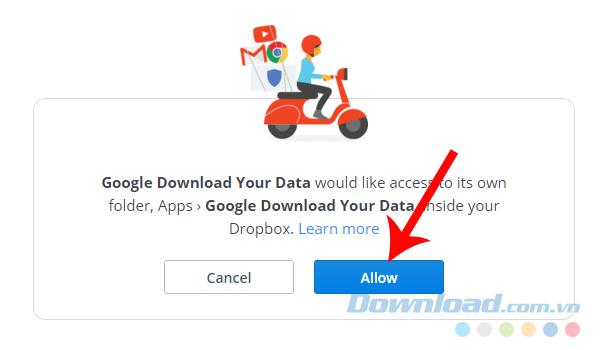
الخطوة 8: إشعار عملية التنفيذ.
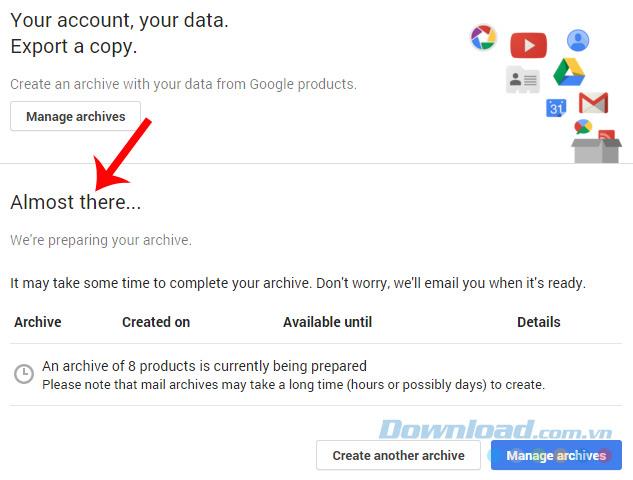
الخطوة 9: الآن عدت إلى الواجهة الرئيسية لـ Gmail ، انتظر حتى تأتي رسالة Google Download Your Data الإلكترونية وانقر على التفاصيل.
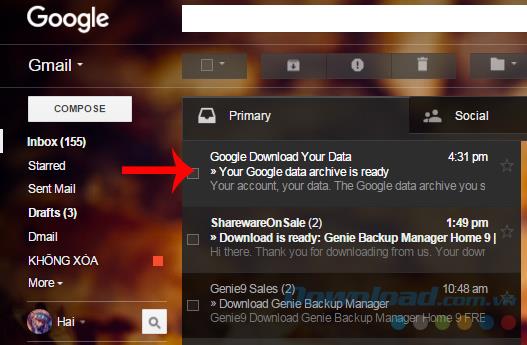
عندما يأتي هذا البريد الإلكتروني ، تكتمل عملية نسخ البيانات ، انقر فوق عرض في Dropbox للتحقق مرة أخرى.
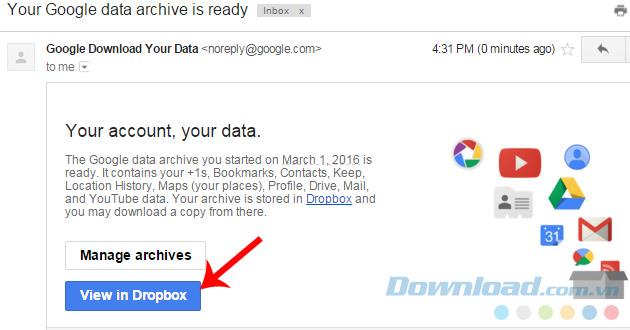
الخطوة 10 : سيتم تسمية العنصر الجديد المنسوخ إلى Dropbox باسم " Takeout ..." وسيقع في Files / Apps / Google Download Your Data.
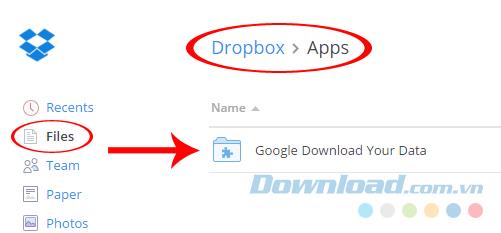
يمكنك تنزيله لاستخدامه أو مشاركته كما تريد.
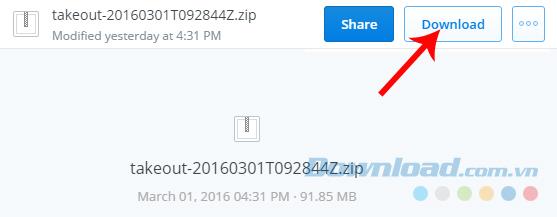
نظرًا لأنه لا يمكنك الاستخراج مباشرة على Dropbox ، سيتعين على المستخدمين الذين يرغبون في التحقق من بياناتهم القيام بذلك في المجلد حيث يتم تخزين الملفات التي تم تنزيلها على الكمبيوتر.
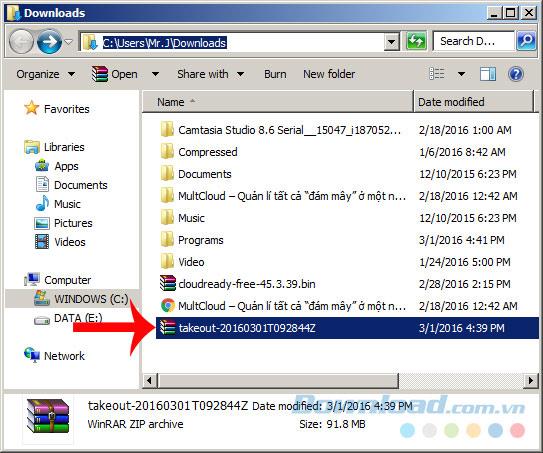
استخدام 7-Zip أو WinRAR لفك ضغط والتحقق من البيانات التي تم تنزيلها تطابق الخيارات الأصلية أم لا؟
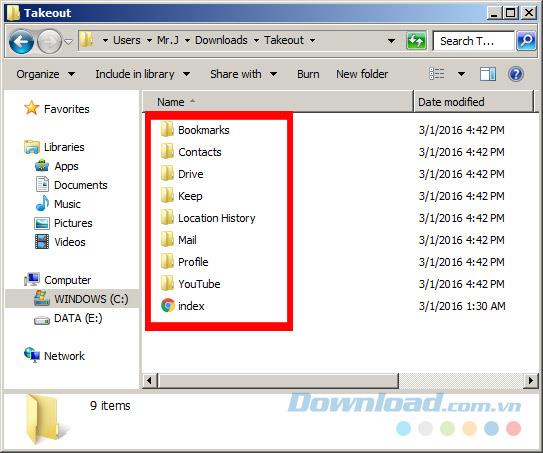
باستخدام هذا الدليل ، يمكننا بسهولة ترحيل البيانات من Google إلى الخدمتين الأخريين بسهولة وأمان.
أتمنى لكم التنفيذ الناجح!